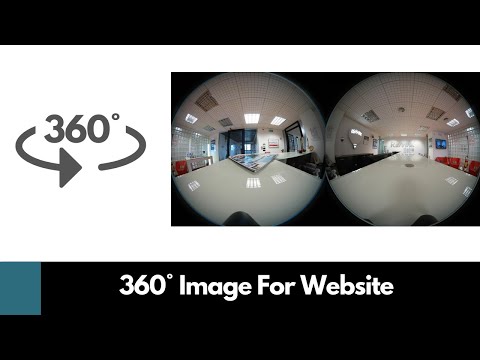Ha úgy tűnik, hogy a Windows 7 számítógépe lassan leáll, vagy lassan indul el, vagy ha nem lép be az energiatakarékos módba, lehetséges, hogy egy program vagy eszközillesztő a Windows energiagazdálkodási beállításait zavarja. Te tudod használni Teljesítményadatok és eszközök próbálja meg észlelni ezeket a programokat vagy eszközvezérlőket.
A programok észlelése, az illesztőprogramok lassítják a gyors indítást, a leállást
A teljesítményproblémák ellenőrzéséhez lépjen a Vezérlőpult és nyissa meg a teljesítményadatokat és az eszközöket. Most a bal oldali ablaktáblában kattintson a Speciális eszközök parancsra.

Olvassa el a megjelenő párbeszédpanelen lévő információkat, hogy megtudja, mely programok vagy illesztőprogramok okoznak problémákat.

- Az induláskor futó programok kezelése: Egyes programok a Windows indításakor automatikusan elindulnak. Túl sok ilyen megnyitó program egyszerre lelassíthatja a számítógépet. Ezeknek a programoknak az indításakor történő letiltásához és a teljesítmény javításához használja a Windows Defender programot, vagy futtassa az MSCONFIG programot a Start menüből.
- Ellenőrizze a program gyártójának vagy illesztőprogramjának frissítését. A program újabb verziója tartalmazhatja a probléma megoldását.
Ha egy program vagy illesztőprogram megakadályozza a számítógép gyors kikapcsolását. A probléma megoldásához a következő feladatok közül választhat:
- Zárja be a programot a leállítás előtt: Lehetséges, hogy a probléma csak akkor fordul elő, ha a program fut. Próbálja meg bezárni a programot a Windows leállítása előtt, majd nézze meg, hogy a számítógép megfelelően kikapcsol.
- Ellenőrizze a program gyártójának vagy illesztőprogramjának frissítését. A program újabb verziója tartalmazhatja a probléma megoldását.
Ha ezek a beállítások nem oldják meg a problémát, akkor a program vagy illesztőprogram összeegyeztethetetlen lehet a Windows rendszerrel. Ha maga a programot vagy eszközt telepítette és már nem használja, fontolja meg az eszköz eltávolítását, vagy távolítsa el a programot vagy az illesztőprogramot.
A Windows indításának, futtatásának, leállításának gyorsabbá válása is érdekelhet.